1C Cloud: Cum se pregătește un kit de livrare pentru un raport sau procesare suplimentară?
Ghidul dezvoltatorului / Pentru proprietarii de conturi în 1C Cloud / 1C Cloud: Cum se pregătește un kit de livrare pentru un raport sau procesare suplimentară?Cum să pregătiți un kit de livrare pentru un raport suplimentar sau o procesare?
Acest articol descrie cum să creați un kit de livrare pentru un raport suplimentar sau o procesare pentru încărcare în serviciul e-Cont.md.
Conținut
2. Asistent pentru pregătirea trusei de livrare
4. Crearea unui kit de livrare
1. Informații generale
Rapoartele și procesările suplimentare sunt create pe computerul local al dezvoltatorului utilizând configuratorul 1C:Enterprise 8 ca rapoarte externe și procesate și salvate într-un fișier. Extensia de nume standard pentru acest fișier este:
- epf - pentru procesare suplimentară;
- erf - pentru rapoarte suplimentare.
Un raport suplimentar sau o prelucrare destinată să funcționeze în modelul de serviciu de tehnologie cloud e-Cont.md trebuie să îndeplinească cerințele specificate în articolul prin link.
Acest articol descrie, de asemenea, cum să testați un raport sau o procesare suplimentară.
2. Asistent pentru pregătirea trusei de livrare
După ce raportul sau procesarea suplimentară a fost dezvoltat și testat, trebuie să creați un kit de livrare al raportului sau procesării suplimentare.
Setul de livrare este generat pe computerul local al dezvoltatorului folosind un asistent executat sub formă de procesare externă Pregătirea rapoartelor suplimentare și prelucrarea publicațiilor în Service Model.epf .
Pentru a obține acest fișier de procesare extern, raportul suplimentar sau dezvoltatorul de procesare trebuie să parcurgă următorii pași.
- Conectați-vă la contul dvs. personal, de exemplu, prin făcând clic pe linkul
 Cont personal pe pagina Aplicațiile mele de pe site-ul web al serviciului;
Cont personal pe pagina Aplicațiile mele de pe site-ul web al serviciului;

- Selectați hyperlinkul Adaptare din fereastra de gestionare a serviciilor:

- În forma afișată Adaptarea aplicației, selectați fila Rapoarte și procesare suplimentare.

- Va fi afișată o listă de rapoarte/procesare suplimentare disponibile dezvoltatorului. Ar trebui să faceți clic pe butonul afișat deasupra listei de rapoarte și procesări suplimentare sau pe tasta Inserați.
- Va fi afișată fereastra Adăugare rapoarte suplimentare și asistent de procesare. La primul sau al doilea pas al expertului, va fi afișat un link pentru a descărca asistentul pentru pregătirea rapoartelor suplimentare și procesarea pentru publicare în modelul de serviciu:
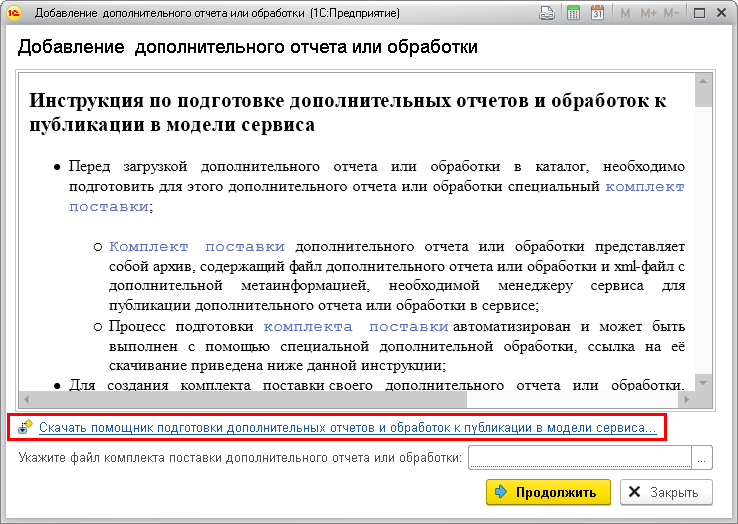
- Ar trebui să faceți clic pe acest link și să salvați fișierul Pregătirea rapoartelor suplimentare și prelucrarea publicațiilor în Service Model.epf pe computer.
3. Domeniul de livrare
Trebuie pregătit un raport sau o procesare suplimentară pentru a fi încărcat în serviciu ca kit de livrare. Setul de livrare este o arhivă (fișier zip) care conține:
- raport suplimentar sau fișier de procesare;
- fișierul manifest xml, care conține metainformații suplimentare necesare pentru publicarea unui raport suplimentar sau procesarea în serviciu.
Setul de livrare este pregătit pe computerul dezvoltatorului într-o bază de informații implementată local a configurației pentru care este destinat raportul sau procesarea suplimentară. Pentru a finaliza pregătirea aveți nevoie de:
- un raport suplimentar sau un fișier de procesare sau prezența unui raport sau procesare suplimentară în directorulRapoarte și procesare suplimentare al bazei de informații locale în care se efectuează pregătirea;
- fișier asistent pentru pregătirea rapoartelor suplimentare și procesarea pentru publicare în modelul de serviciu Pregătirea rapoartelor suplimentare și procesarea pentru publicare în modelul de serviciu.epf.
4. Crearea unui kit de livrare
Pentru a pregăti trusa de livrare, trebuie să parcurgeți următorii pași.
- Conectați-vă la baza de informații locală ca utilizator cu drepturi administrative.
- Deschideți fișierul de procesare externă Pregătirea rapoartelor suplimentare și prelucrarea publicațiilor în Service Model.epf utilizând meniul:
- În fereastra afișată a asistentului de creare a setului de livrare, indicați din ce sursă doriți să pregătiți kitul de livrare - dintr-un fișier de pe disc sau din directorul Rapoarte și procesare suplimentare - apoi faceți clic pe butonul Următorul puternic>.
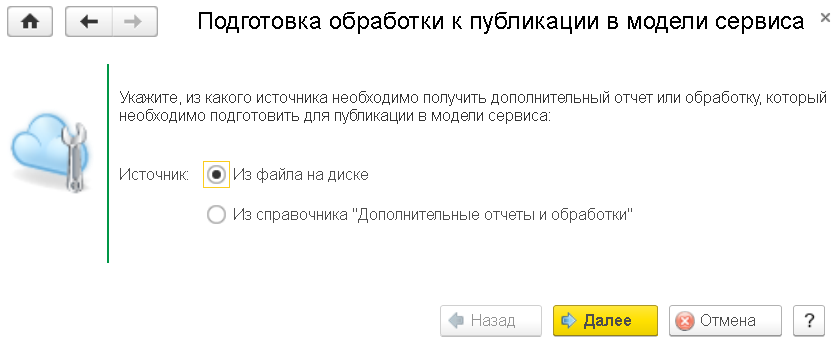
- Selectați un raport sau o procesare suplimentară (un fișier cu extensia epf sau erf situat pe hard disk-ul computerului local sau un element de director Rapoarte și procesare suplimentare).
- La următorul pas al asistentului, trebuie să verificați dacă detaliile raportului sau procesării suplimentare sunt specificate corect. Dacă totul este corect, faceți clic pe butonul Următorul. Dacă încărcați o versiune nouă a unui raport existent sau a unei procesări existente, trebuie să aveți grijă deosebită pentru a vă asigura că numărul versiunii este corect.
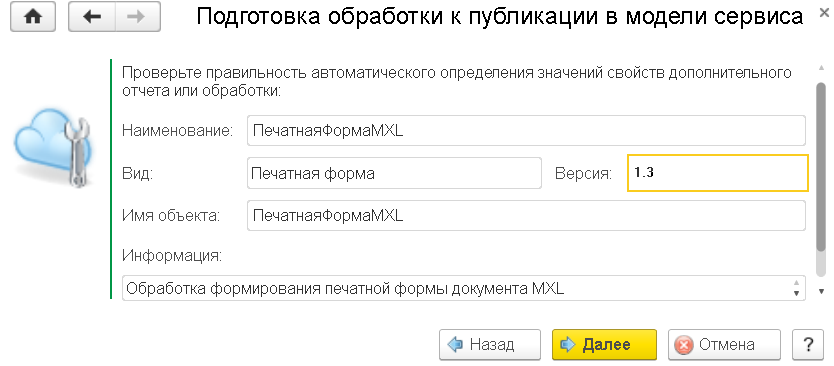
- La următorul pas al asistentului kit-ului de livrare, trebuie să specificați unde în interfața aplicației poate fi localizată comanda pentru a apela un raport suplimentar sau o procesare.
- Dacă raportul sau procesarea suplimentară este destinat să fie localizat în interfața globală de comandă a aplicației, vi se va solicita să marcați locul în care poate fi plasată comanda din interfața de comandă.
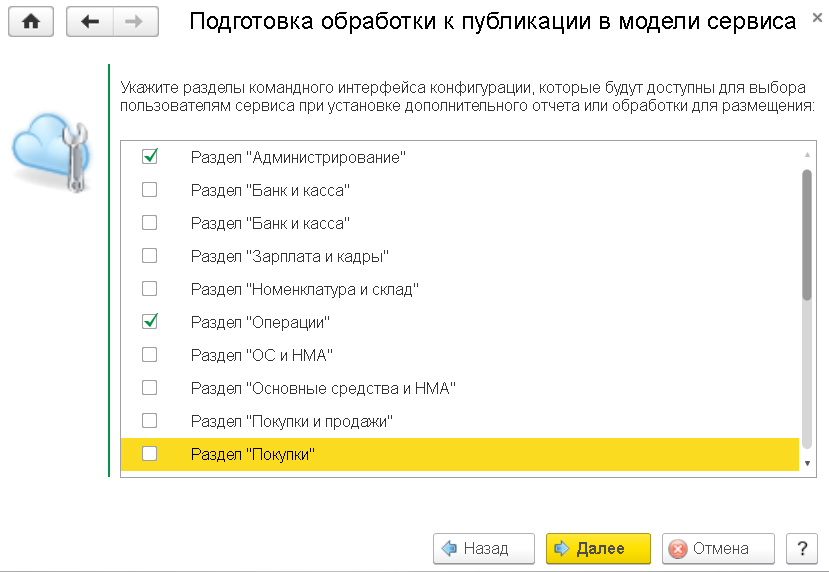
- Dacă raportul sau procesarea suplimentară este destinat să fie localizat în interfața de comandă a cărților de referință sau a documentelor, va trebui să specificați obiectele metadate care vor fi oferite utilizatorului ca obiecte de destinație pentru raportul sau procesarea suplimentară.
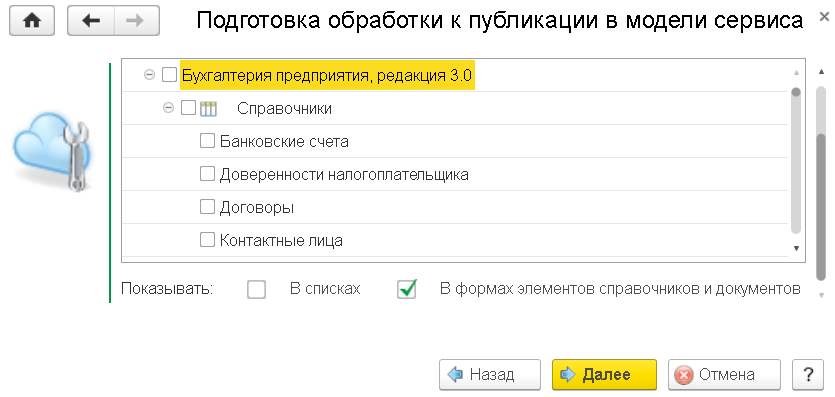 Aici puteți specifica, de asemenea, dacă este necesară afișarea comenzilor suplimentare de raportare sau procesare în formele listelor de obiecte destinație și în formularele elementelor și documentelor directorului în sine.
Pentru un raport sau o procesare suplimentară care trebuie să funcționeze în mai multe configurații, trebuie să selectați numai acele secțiuni sau obiecte care sunt prezente în toate configurațiile pentru care doriți să publicați raportul sau procesarea.
Aici puteți specifica, de asemenea, dacă este necesară afișarea comenzilor suplimentare de raportare sau procesare în formele listelor de obiecte destinație și în formularele elementelor și documentelor directorului în sine.
Pentru un raport sau o procesare suplimentară care trebuie să funcționeze în mai multe configurații, trebuie să selectați numai acele secțiuni sau obiecte care sunt prezente în toate configurațiile pentru care doriți să publicați raportul sau procesarea.
- Dacă raportul sau procesarea suplimentară este destinat să fie localizat în interfața globală de comandă a aplicației, vi se va solicita să marcați locul în care poate fi plasată comanda din interfața de comandă.
- Dacă raportul sau procesarea suplimentară conține comenzi care pot fi personalizate de către utilizator, Expertul de livrare de aprovizionare va afișa o fereastră în care puteți seta valorile implicite pentru aceste setări.
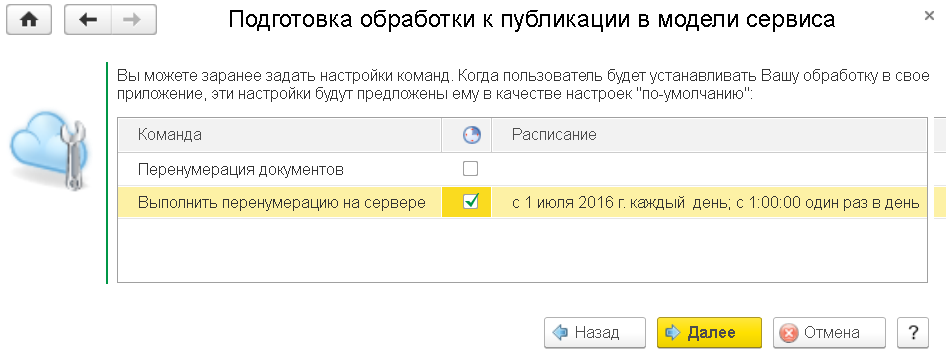
- Dacă raportul suplimentar conține variante de raport, Expertul Kit de livrare vă va solicita să specificați locația acestora în subsistemele de configurare.
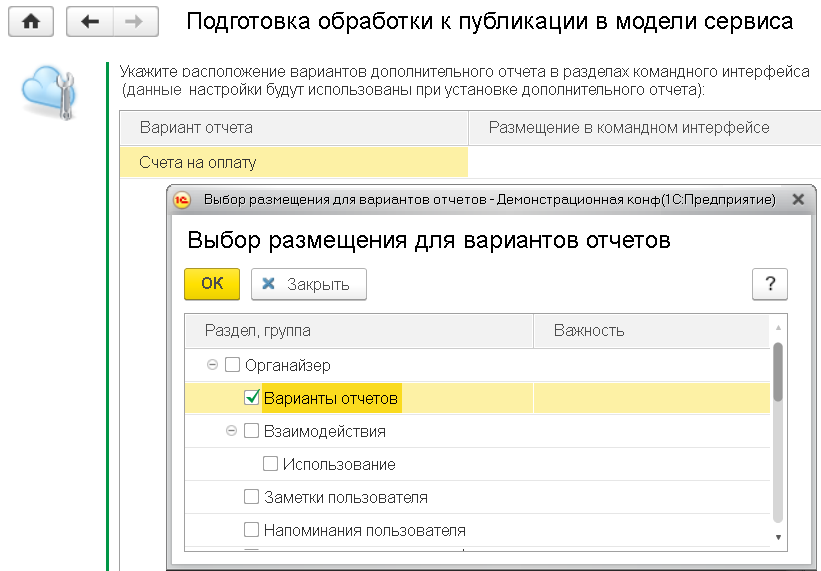
- La ultimul pas al expertului, faceți clic pe hyperlinkul Salvați setul de livrare pe disc, salvați fișierul zip rezultat și apoi faceți clic pe Terminare butonul > din fereastra expertului.
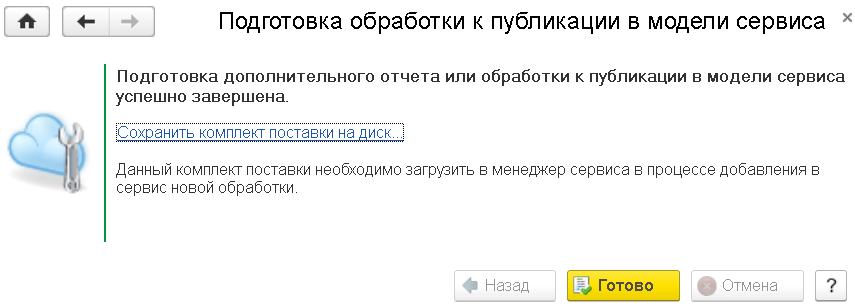
| Versiunea platformei 1C:Enterprise | Secvența de acțiuni |
|---|---|
| 8.3.15 sau o versiune ulterioară | Faceți clic pe butonul din colțul din dreapta sus al ferestrei |
| 8.3.14 sau o versiune anterioară | Faceți clic pe butonul din colțul din stânga sus al ferestrei |



